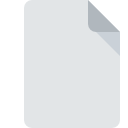
Dateiendung SMARTFTP
SmartFTP Data Format
-
Category
-
Popularität0 ( votes)
Was ist SMARTFTP-Datei?
Das Dateinamensuffix SMARTFTP wird hauptsächlich für SmartFTP Data Format -Dateien verwendet. Dateien mit der Endung SMARTFTP können von Programmen verwendet werden, die für die Plattform Windows vertrieben werden. Die Datei "SMARTFTP" gehört zur Kategorie "Andere Dateien", genau wie die in unserer Datenbank aufgelisteten Dateinamenerweiterungen "6033". SmartFTP ist mit Abstand das am häufigsten verwendete Programm für die Arbeit mit SMARTFTP-Dateien. Die Software SmartFTP wurde von Smartsoft entwickelt, und auf der offiziellen Website finden Sie möglicherweise weitere Informationen zu SMARTFTP-Dateien oder zum Softwareprogramm SmartFTP.
Programme die die Dateieendung SMARTFTP unterstützen
Folgende Programme können mit SMARTFTP-Dateien umgehen. Dateien mit der Dateiendung SMARTFTP können wie alle anderen Dateiformate auf jedem Betriebssystem gefunden werden. Die fraglichen Dateien können auf andere mobile oder stationäre Geräte übertragen werden, jedoch sind möglicherweise nicht alle Systeme in der Lage, solche Dateien ordnungsgemäß zu verarbeiten.
Updated: 01/02/2020
Wie soll ich die SMARTFTP Datei öffnen?
Probleme beim Zugriff auf SMARTFTP können verschiedene Ursachen haben. Glücklicherweise können die meisten Probleme mit SMARTFTP-Dateien ohne gründliche IT-Kenntnisse und vor allem innerhalb von Minuten gelöst werden. Wir haben für Sie eine Liste erstellt, die Ihnen bei der Lösung der Probleme mit SMARTFTP-Dateien hilft.
Schritt 1. Holen Sie sich die SmartFTP
 Der häufigste Grund für solche Probleme ist das Fehlen geeigneter Anwendungen, die die auf dem System installierten SMARTFTP-Dateien unterstützen. Die Lösung ist unkompliziert. Laden Sie einfach SmartFTP herunter und installieren Sie es. Oben auf der Seite befindet sich eine Liste mit allen Programmen, die nach den unterstützten Betriebssystemen gruppiert sind. Die sicherste Methode zum Herunterladen von SmartFTP ist das Aufrufen der Entwickler-Website (Smartsoft) und das Herunterladen der Software über die angegebenen Links.
Der häufigste Grund für solche Probleme ist das Fehlen geeigneter Anwendungen, die die auf dem System installierten SMARTFTP-Dateien unterstützen. Die Lösung ist unkompliziert. Laden Sie einfach SmartFTP herunter und installieren Sie es. Oben auf der Seite befindet sich eine Liste mit allen Programmen, die nach den unterstützten Betriebssystemen gruppiert sind. Die sicherste Methode zum Herunterladen von SmartFTP ist das Aufrufen der Entwickler-Website (Smartsoft) und das Herunterladen der Software über die angegebenen Links.
Schritt 2. Überprüfen Sie die Version von SmartFTP und aktualisieren Sie sie bei Bedarf
 Wenn die Probleme beim Öffnen von SMARTFTP-Dateien auch nach der Installation von SmartFTP bestehen bleiben, ist die Software möglicherweise veraltet. Überprüfen Sie auf der Website des Entwicklers, ob eine neuere Version von SmartFTP verfügbar ist. Softwareentwickler implementieren möglicherweise Unterstützung für modernere Dateiformate in aktualisierten Versionen ihrer Produkte. Wenn Sie eine ältere Version von SmartFTP installiert haben, wird das SMARTFTP -Format möglicherweise nicht unterstützt. Die neueste Version von SmartFTP ist abwärtskompatibel und unterstützt Dateiformate, die von älteren Versionen der Software unterstützt werden.
Wenn die Probleme beim Öffnen von SMARTFTP-Dateien auch nach der Installation von SmartFTP bestehen bleiben, ist die Software möglicherweise veraltet. Überprüfen Sie auf der Website des Entwicklers, ob eine neuere Version von SmartFTP verfügbar ist. Softwareentwickler implementieren möglicherweise Unterstützung für modernere Dateiformate in aktualisierten Versionen ihrer Produkte. Wenn Sie eine ältere Version von SmartFTP installiert haben, wird das SMARTFTP -Format möglicherweise nicht unterstützt. Die neueste Version von SmartFTP ist abwärtskompatibel und unterstützt Dateiformate, die von älteren Versionen der Software unterstützt werden.
Schritt 3. Weisen Sie SmartFTP zu SMARTFTP-Dateien
Stellen Sie nach der Installation von SmartFTP (der neuesten Version) sicher, dass es als Standardanwendung zum Öffnen von SMARTFTP-Dateien festgelegt ist. Der nächste Schritt sollte keine Probleme bereiten. Die Vorgehensweise ist unkompliziert und weitgehend systemunabhängig

Auswahl der Anwendung erster Wahl in Windows
- Wenn Sie mit der rechten Maustaste auf das SMARTFTP klicken, wird ein Menü geöffnet, aus dem Sie die Option auswählen sollten
- Wählen Sie als Nächstes die Option und öffnen Sie dann mit die Liste der verfügbaren Anwendungen
- Der letzte Schritt ist die Auswahl der Option suchen. Geben Sie den Verzeichnispfad zu dem Ordner an, in dem SmartFTP installiert ist. Jetzt müssen Sie nur noch Ihre Auswahl bestätigen, indem Sie Immer mit diesem Programm SMARTFTP-Dateien öffnen und auf klicken.

Auswahl der Anwendung erster Wahl in Mac OS
- Öffnen Sie durch Klicken mit der rechten Maustaste auf die ausgewählte SMARTFTP-Datei das Dateimenü und wählen Sie
- Öffnen Sie den Abschnitt indem Sie auf den Namen klicken
- Wählen Sie SmartFTP und klicken Sie auf
- Abschließend wird eine Diese Änderung wird auf alle Dateien mit der Dateiendung. SMARTFTP angewendet. Die Meldung sollte angezeigt werden. Klicken Sie auf die Schaltfläche , um Ihre Auswahl zu bestätigen.
Schritt 4. Stellen Sie sicher, dass die Datei SMARTFTP vollständig und fehlerfrei ist
Sie haben die in den Punkten 1-3 aufgeführten Schritte genau befolgt, aber das Problem ist immer noch vorhanden? Sie sollten überprüfen, ob die Datei eine richtige SMARTFTP-Datei ist. Wenn Sie nicht auf die Datei zugreifen können, kann dies verschiedene Ursachen haben.

1. Überprüfen Sie die SMARTFTP-Datei auf Viren oder Malware
Wenn das SMARTFTP tatsächlich infiziert ist, blockiert die Malware möglicherweise das Öffnen. Es wird empfohlen, das System so bald wie möglich auf Viren und Malware zu überprüfen oder einen Online-Virenscanner zu verwenden. Wenn der Scanner feststellt, dass die Datei SMARTFTP nicht sicher ist, fahren Sie gemäß den Anweisungen des Antivirenprogramms fort, um die Bedrohung zu neutralisieren.
2. Stellen Sie sicher, dass die Datei mit der Dateiendung SMARTFTP vollständig und fehlerfrei ist
Wenn Sie die problematische SMARTFTP-Datei von einem Dritten erhalten haben, bitten Sie diesen, Ihnen eine weitere Kopie zuzusenden. Während des Kopiervorgangs der Datei sind möglicherweise Fehler aufgetreten, die die Datei unvollständig oder beschädigt machen. Dies kann die Ursache für Probleme mit der Datei sein. Wenn die SMARTFTP-Datei nur teilweise aus dem Internet heruntergeladen wurde, versuchen Sie, sie erneut herunterzuladen.
3. Überprüfen Sie, ob Ihr Konto über Administratorrechte verfügt
Es besteht die Möglichkeit, dass nur Benutzer mit ausreichenden Systemberechtigungen auf die betreffende Datei zugreifen können. Melden Sie sich mit einem Administratorkonto an und prüfen Sie, ob das Problem dadurch behoben wird.
4. Überprüfen Sie, ob Ihr System die folgenden Anforderungen erfüllt: SmartFTP
Wenn das System nicht über ausreichende Ressourcen verfügt, um SMARTFTP-Dateien zu öffnen, schließen Sie alle derzeit ausgeführten Anwendungen und versuchen Sie es erneut.
5. Stellen Sie sicher, dass Sie die neuesten Treiber, Systemupdates und Patches installiert haben
Das aktuelle System und die aktuellen Treiber machen Ihren Computer nicht nur sicherer, sondern können auch Probleme mit der Datei SmartFTP Data Format lösen. Es ist möglich, dass eines der verfügbaren System- oder Treiberupdates das Problem mit SMARTFTP-Dateien behebt, die ältere Versionen der angegebenen Software betreffen.
Möchten Sie helfen?
Wenn Sie zusätzliche Informationen bezüglich der Datei SMARTFTP besitzen, würden wir sehr dankbar sein, wenn Sie Ihr Wissen mit den Nutzern unseres Service teilen würden. Nutzen Sie das Formular, dass sich hier befindet, und senden Sie uns Ihre Informationen über die Datei SMARTFTP.

 Windows
Windows 
